まずはSDカードにRaspberry Pi用のOSをインストールしないといけない。今回はTranscend SDHCカード 16GB Class10 (無期限保証) TS16GSDHC10E (FFP)
まずはRaspberry Pi Downloads - Software for the Raspberry PiのサイトからRaspbian Liteを選んでみた。ダウンロードしたファイルを解凍するとimgファイルが出てくる。
そのあと、SDカードにimgファイルを書き込むためのRPi-sd card builderをダウンロードする。
*本日時点でv1.2
これを解凍するとこんなマークのアプリがでてくるので実行する。
するとファイルを選択するウィンドウが表示されるので、先ほど解凍してできたRaspberryのimgファイルを選択する。
SDカードが刺さっているか聞かれるので「Continue」を選択。
刺さっているSDカードを選んでOK。
パスワードを入力。
右上で処理中は歯車が回るのでそのままにしておく。
終わったらこうなる。
SDカードを抜いてRaspberry Piに刺そう。
家にはUSBキーボードもないしテレビも見ながらセットアップしたいので、こんな感じでつないでみた。
無線LANルータからIPアドレスを調べてSSHでログインしてみる。
ID:pi
PASSWORD:raspberry
$ ssh pi@192.168.2.111 The authenticity of host '192.168.2.111 (192.168.2.111)' can't be established. ECDSA key fingerprint is SHA256:165kpyzknnWOrFZW604DKsaGtzRDf6jPhFrOB/Hdiks. Are you sure you want to continue connecting (yes/no)? yes Warning: Permanently added '192.168.2.111' (ECDSA) to the list of known hosts. pi@192.168.2.111's password: The programs included with the Debian GNU/Linux system are free software; the exact distribution terms for each program are described in the individual files in /usr/share/doc/*/copyright. Debian GNU/Linux comes with ABSOLUTELY NO WARRANTY, to the extent permitted by applicable law. pi@raspberrypi:~ $
ログイン成功!
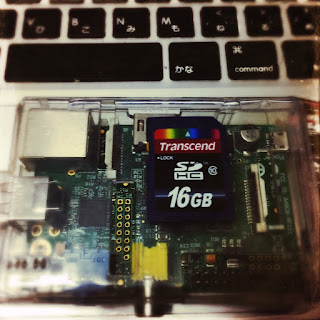







0 件のコメント:
コメントを投稿